En explosion med eld och strålar är en imponerande effekt som ger varje design energi och dramatik. Perfekt för affischer, action-design eller digital konst - med Photoshop kan du skapa denna explosiva look steg för steg. I den här handledningen visar jag dig hur du skapar en realistisk och kraftfull explosion genom att kombinera färger, ljuseffekter och texturer. Låt oss börja och få dina designer att explodera!
Steg 1:
För att senare kunna skapa aktionen med ett knapptryck tar jag en aktion. Jag öppnar min Handlingar (Aktioner) panel, klickar på Ny symbol och ger den namnet "Explosion".
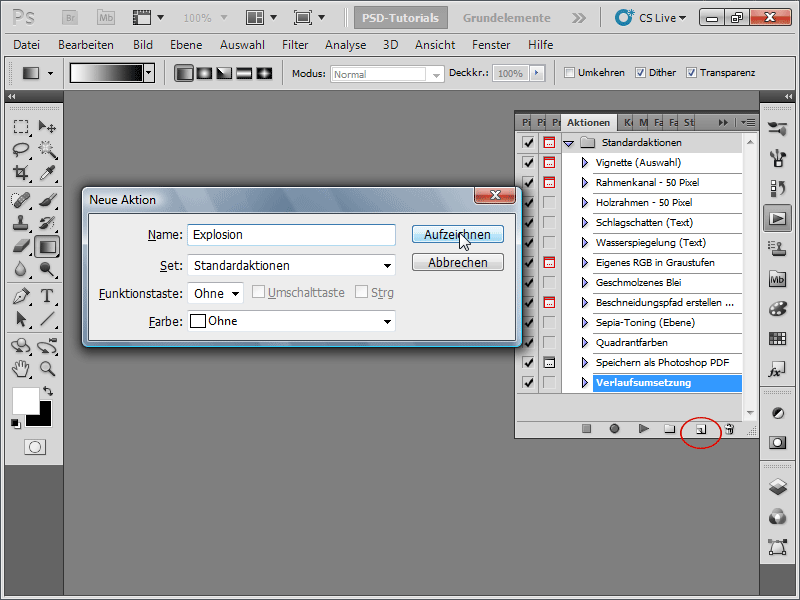
Steg 2:
Jag skapar en ny bild med vit bakgrund. Storleken spelar ingen roll. Jag använder 1600 x 1600 pixlar.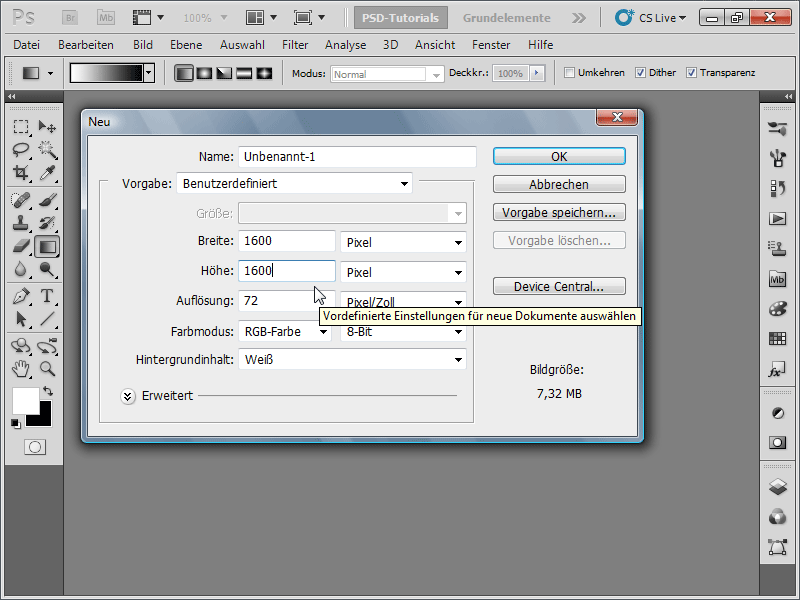
För att vara säker på att jag arbetar med standardfärger trycker jag på D (vilket ger mig svart som förgrundsfärg och vit som bakgrundsfärg).
Steg 3:
Nästa steg är att klicka på Filter>Brusfilter>Lägg till brus med följande inställningar: Styrka ca 11%; Fördelning: Jämn; Monokrom.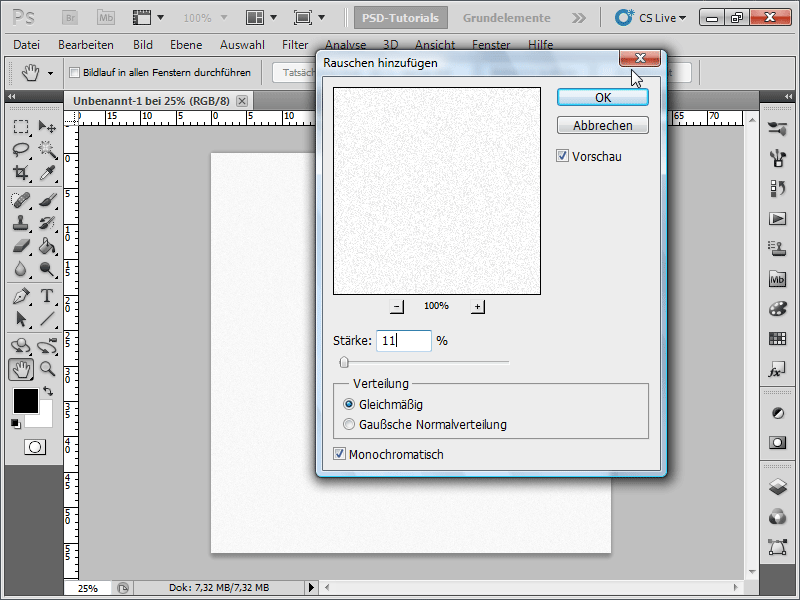
Steg 4:
Nu går vi till Bild>Korrigeringar>Tröskel: Välj ett tröskelvärde på ca 241 - 246 för att göra bruset tydligare.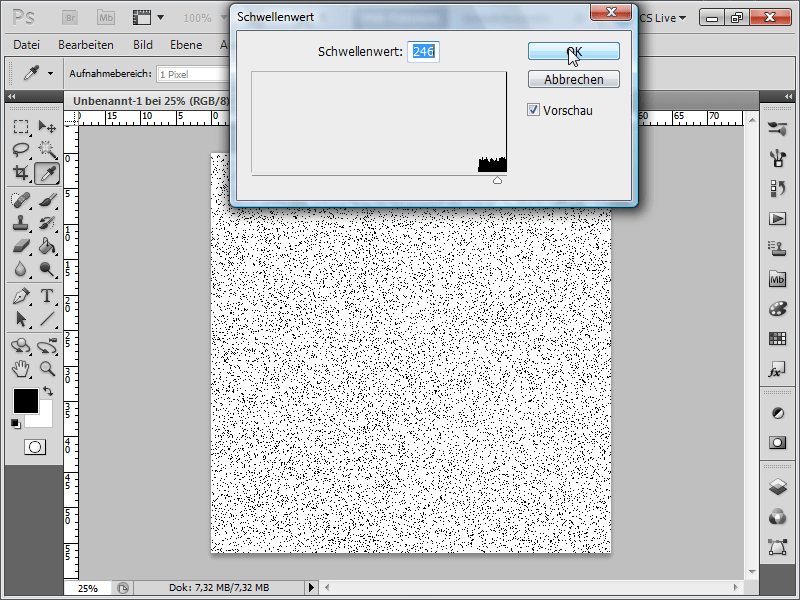
Steg 5:
Vidare till Filter>>Rörelseoskärpa med Vinkel på 90° och Avstånd på 400. Sedan inverterar vi bilden: Bild>Korrigeringar>Invertera, eller snabbare med Ctrl+I.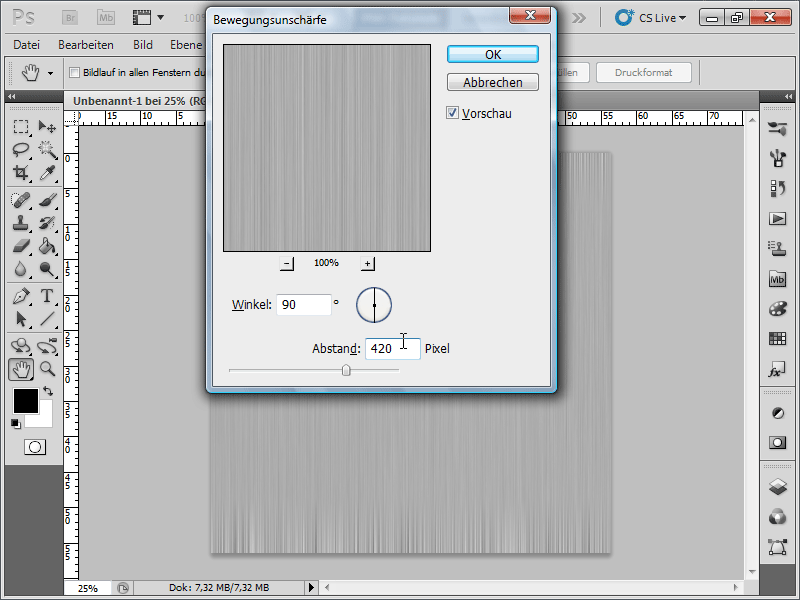
Steg 6:
Jag skapar nu en ny lager i Lagerpanelen.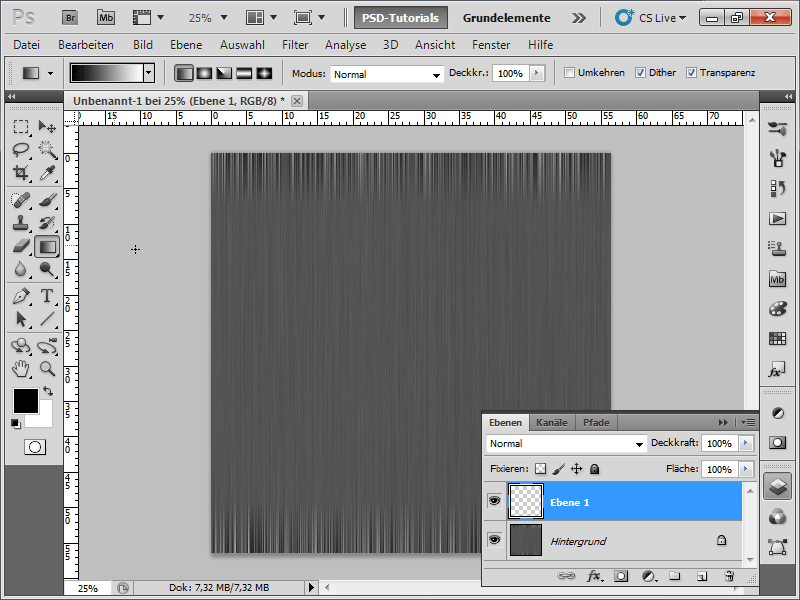
Steg 7:
På det nya lagret skapar jag en Svartvit gradient.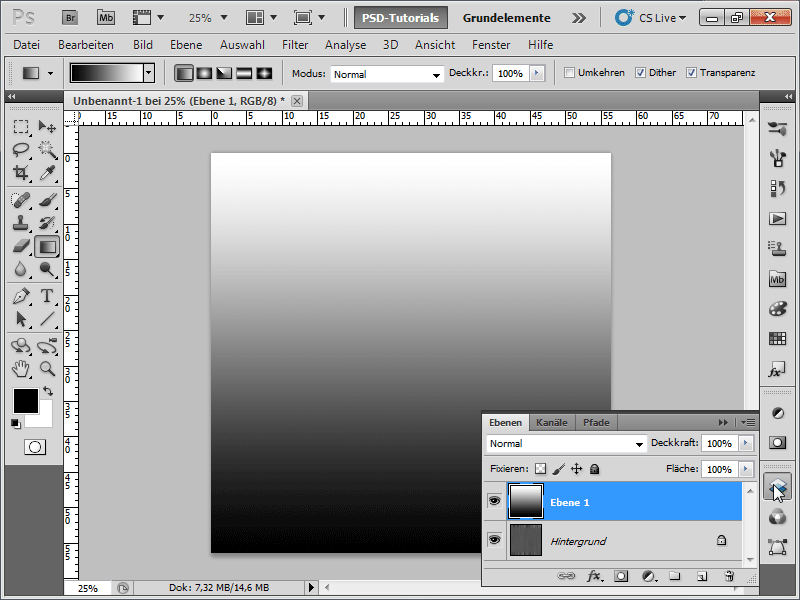
Steg 8:
Jag ändrar lagrets blandningsläge från Normal till Negativ multiplikation.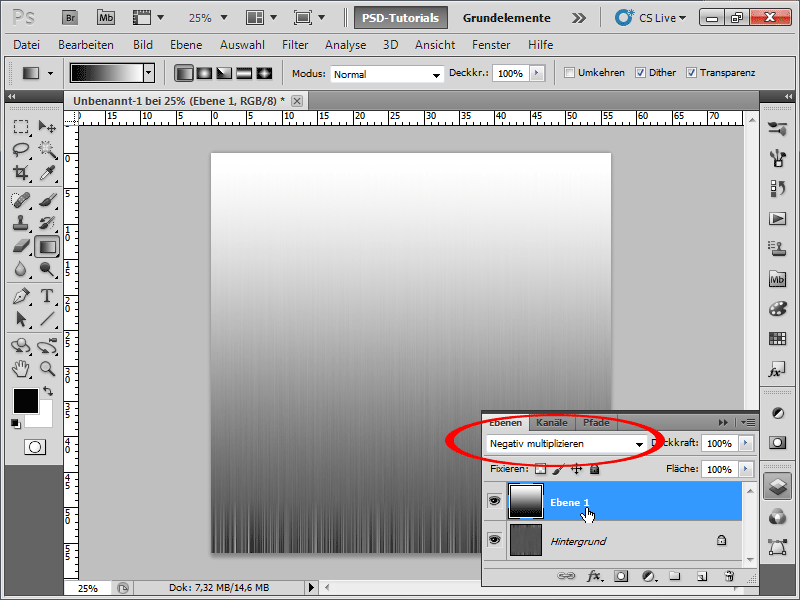
Steg 9:
Nu måste jag minska ner lagret till bakgrundslagret. Enklast att göra med Ctrl+E eller genom att klicka på Reducera till bakgrundslager i Lagerpanelens meny. Sedan Filter>>Förvrängningsfilter>Polar koordinater (Rektangulärt>Polar).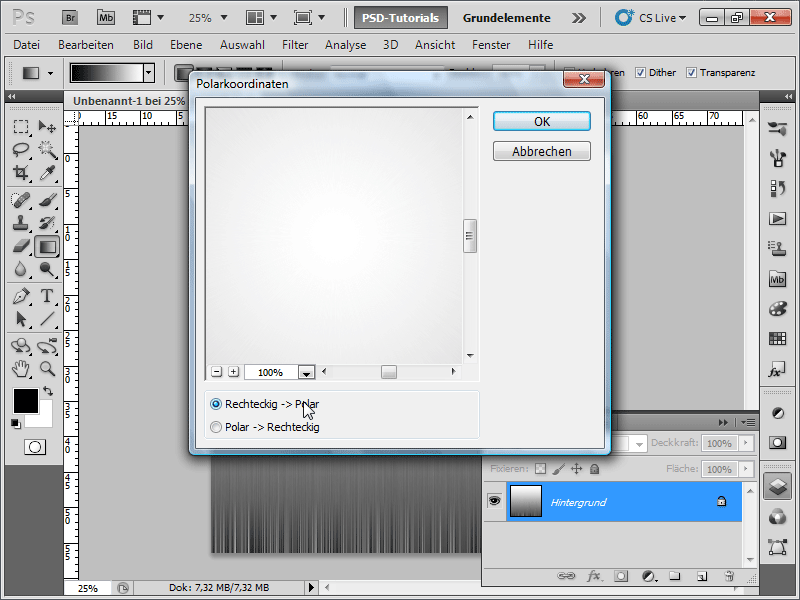
Steg 10:
Tryck nu på tangenten X för att byta färgfälten. Sedan Filter>>Skärpa filter >Radial skärpa: Styrka: 90-100; Metod: Radial; Kvalitet: Bra.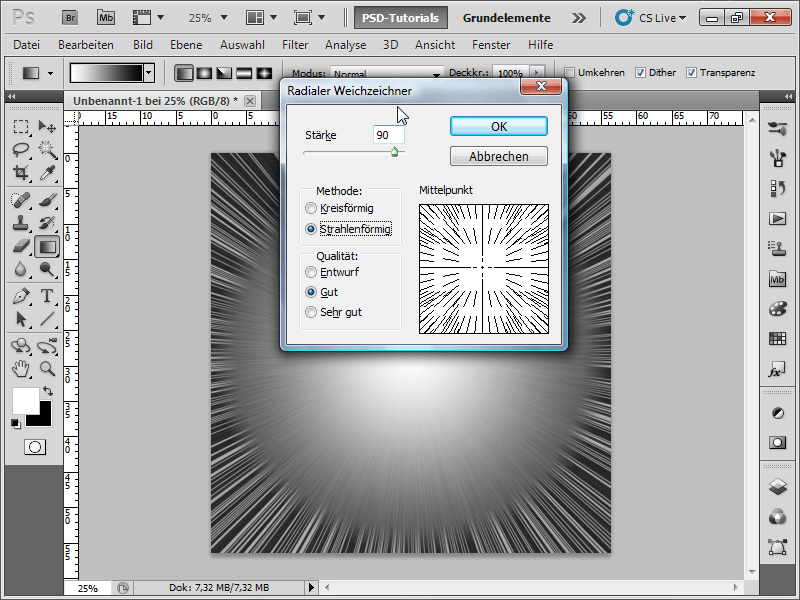
Steg 11:
För att få en färg på detta klickar jag på Bild>Korrigeringar>Färg/Ton (Ctrl-U), bockar i Färglägg och anpassar färgerna enligt följande: Jag har ställt in Färgton på 36 och Mättnad på 63.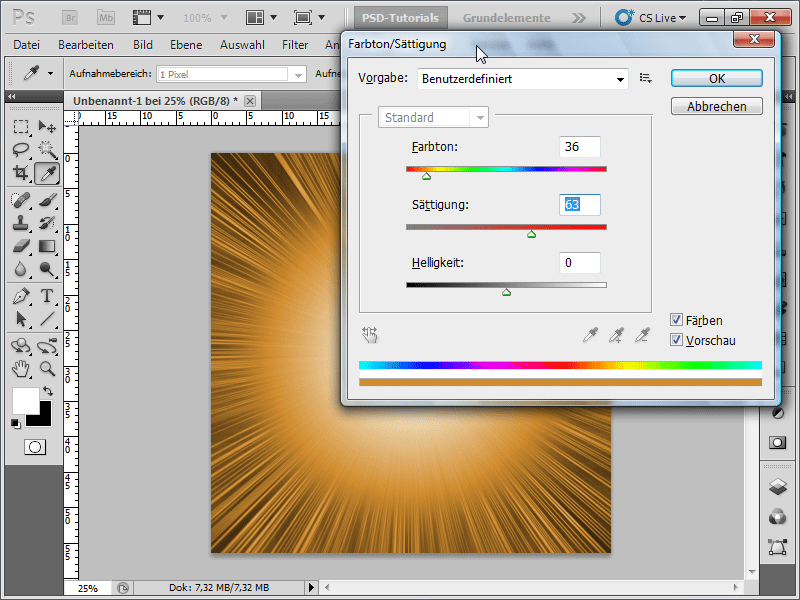
Steg 12:
Jag behöver duplicera bakgrundslagret (gör det enklast med Ctrl+J) och ändra fyllningsmetoden till Färmblandning.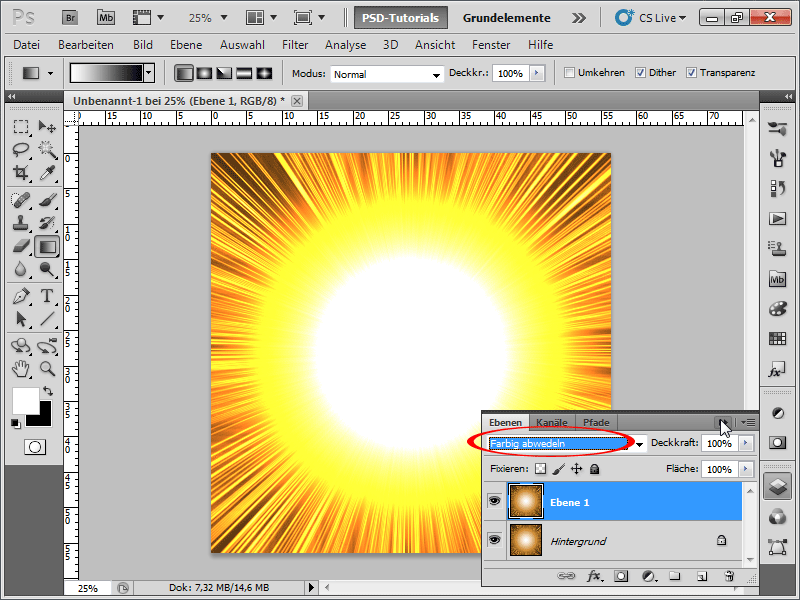
Steg 13:
Just nu ser det inte riktigt ut som en explosion. Därför klickar jag på Meny>Filter>Rendera filter>Moln.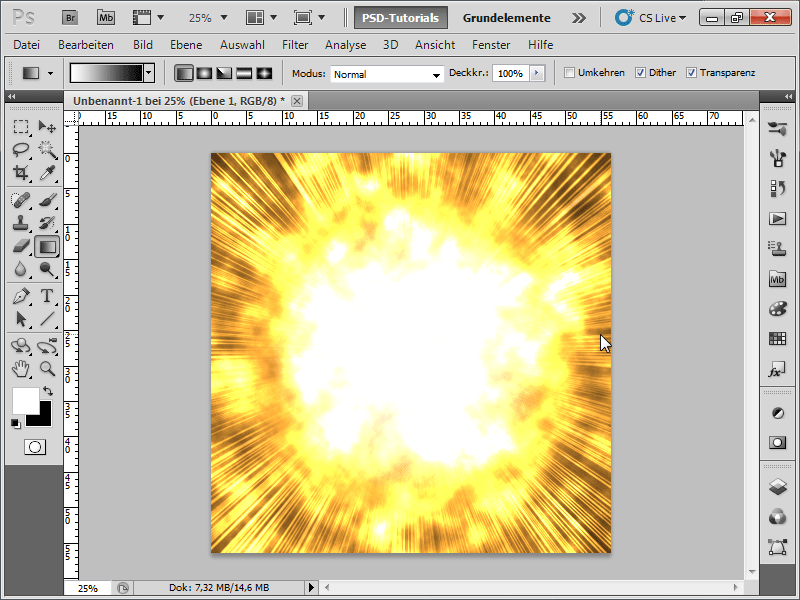
Steg 14:
Nästa steg är att välja Meny>Filter>Rendera filter>Skillnads-moln.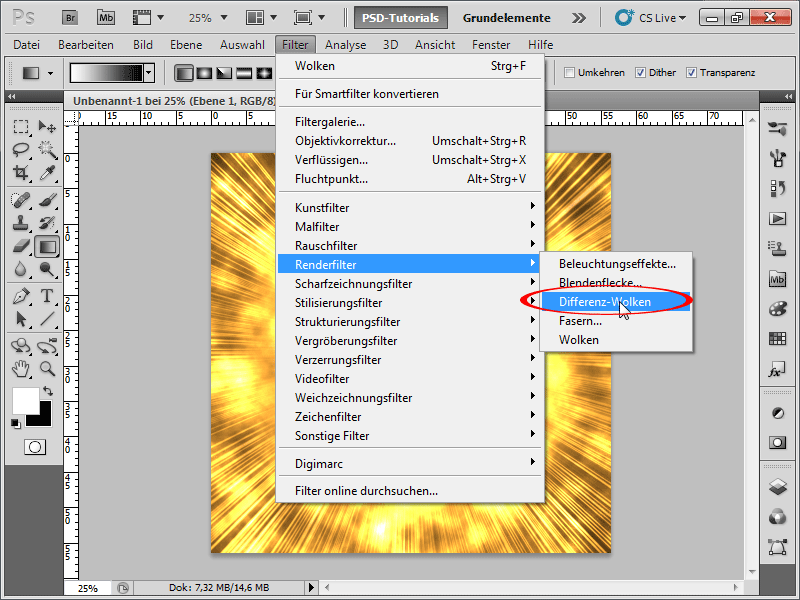
Steg 15:
Om jag inte gillar explosionen kan jag trycka, så många gånger jag vill, på Ctrl+F, för att utföra det senast valda filtret igen. Nu ännu detta: Meny>Filter>Brusfilter>Lägg till brus med en Styrka på ca 5% och Fördelning: Jämn och återigen Monokrom.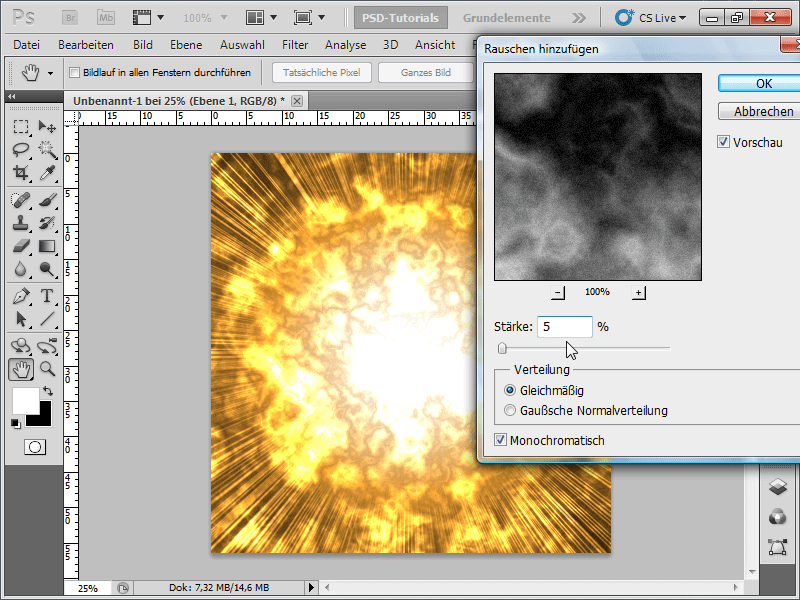
Steg 16:
Och såhär ser mitt resultat ut nu: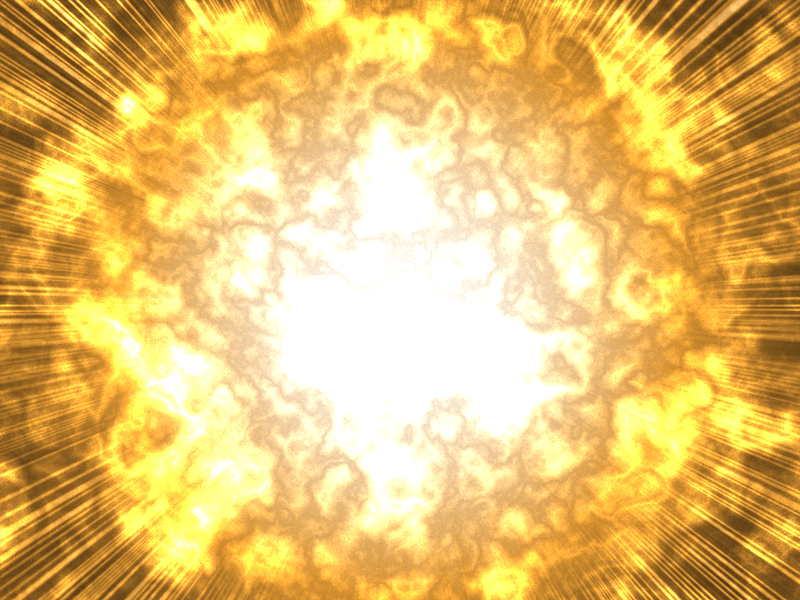
Steg 17:
Jag kan nu avsluta inspelningen av min nya åtgärd genom att klicka på Stopp-knappen och sedan spela upp den när som helst. Om jag t.ex. vill kunna definiera dokumentstorleken själv varje gång, rekommenderar jag att aktivera/deaktivera dialogrutan med ett klick på Aktivera/Deaktivera dialog. På så sätt kommer en dialogruta att visas varje gång åtgärden spelas upp, där jag kan ange dokumentstorleken själv, och sedan fortsätter åtgärden glatt.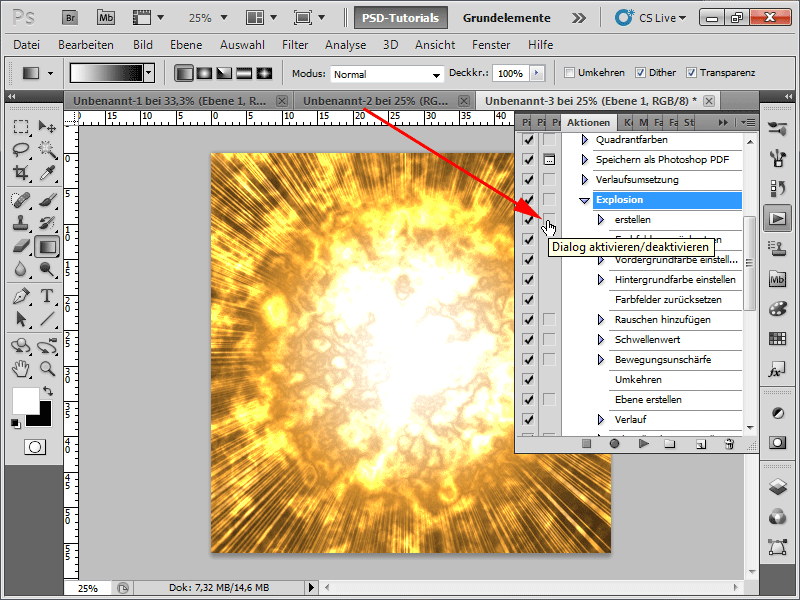
Steg 18:
Till sist en optimeringstips: Det är bäst att arbeta icke-förstörande. Det innebär att bildpixlarna vid t.ex. färgändringar inte ändras och att jag också när som helst har möjlighet att ändra värden. Därför har jag färgat om den nedre lagret helt svartvitt med Ctrl+U (mättnad: -100) och sedan skapat en ton/mättnadsjusteringslager. Då kan jag justera färgen när som helst.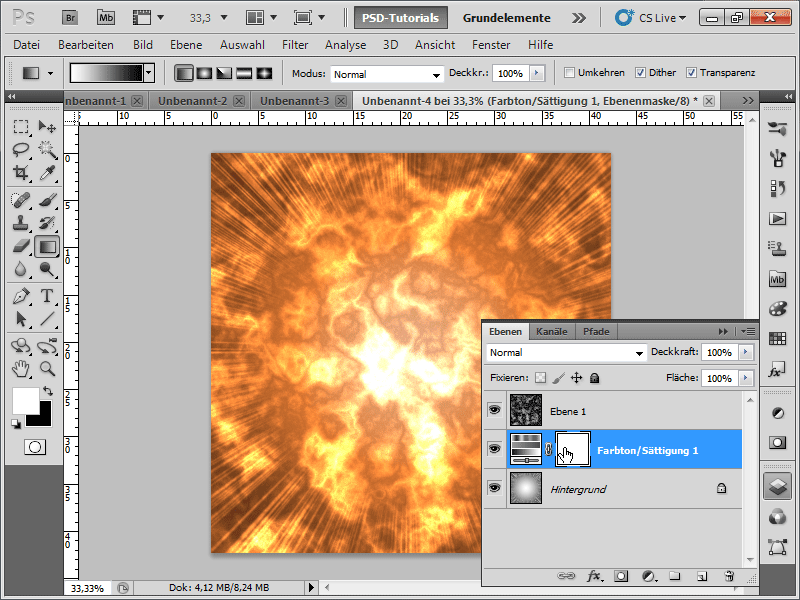
Jag hoppas att denna workshop visar hur snabbt en spektakulär explosions effekt kan skapas och framför allt att sådana effekter också är underbara för inspelningsupptagningar. I arbetsfilen finns aktionen för Photoshop!


